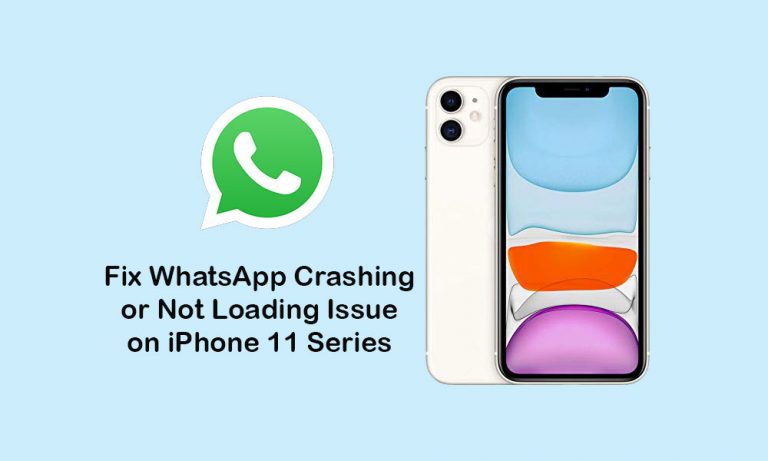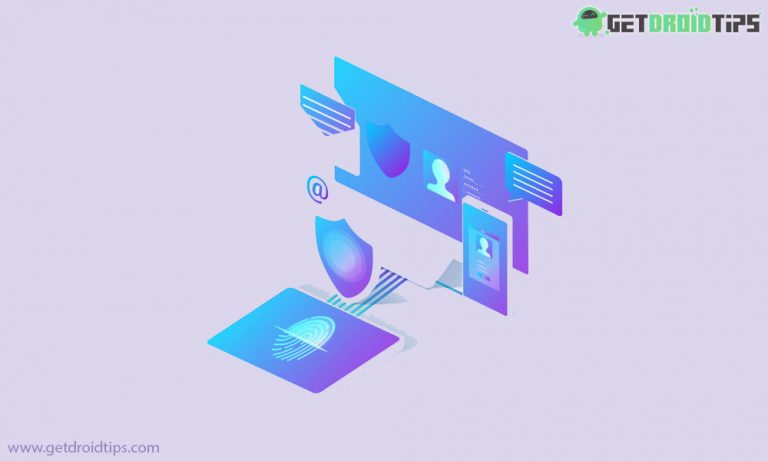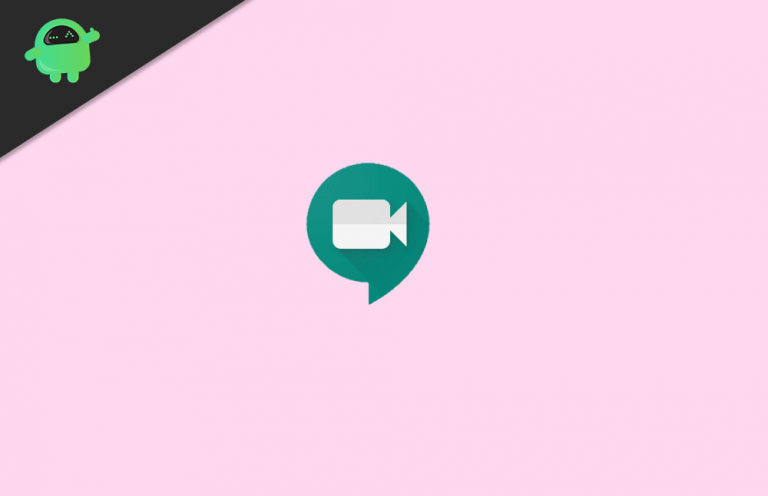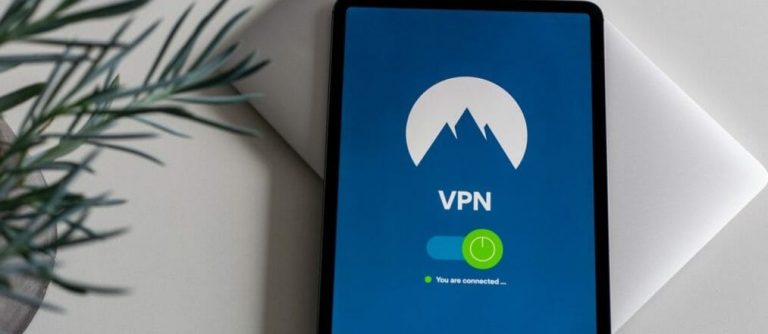Исправить ошибку iMessage Not Delivered на iPhone 8 или 8 Plus
Если ваш iPhone постоянно выдает ошибку «iMessage Not Delivered», это серьезный повод для беспокойства. Поскольку iMessage является одной из часто используемых платформ для подключения друг к другу для пользователей iPhone, поэтому становится действительно важным устранить эту проблему как можно раньше, чтобы службы iMessage не прерывались. Здесь, в этой статье, мы обсудили самые простые и понятные методы исправления ошибки iMessage Not Delivered на iPhone 8 или 8 Plus.
iMessage не доставляет просто означает, что сообщение не было отправлено. Это сообщение сделано для того, чтобы знать, что ваша информация или что-то еще остается в вашем собственном кармане. В основном, что происходит, когда человек отправляет iMessage, а подтверждающее сообщение «доставлено» не появляется, это говорит о том, что сообщение не доставлено? На это есть масса причин, благодаря которым сообщение не доставляется.
Вы ожидаете, что iMessage будет работать всегда, как один из наиболее распространенных видов общения. Поэтому, когда в новейшем отправленном вами iMessage нет надписи «Доставлено», это часто становится огромной проблемой. Тем не менее, эта ошибка возникает очень часто и может повлиять на одно сообщение выбранному человеку или все iMessage, которые вы просто пытаетесь отправить. также довольно часто в сообщении упоминается «Доставлено», но на самом деле получатель его не получил.
Одной из распространенных причин может быть подключение к сети, прежде чем что-либо убедитесь, работает ли Wi-Fi должным образом или нет. Либо вы нарушаете настройку Apple, либо функция сообщения прерывается, либо, что наиболее важно, тот, который отправляется для получения сообщения, не имеет подключения к Интернету. Еще одна интересная вещь заключается в том, что либо частный пользователь забывает, что он или она кого-то заблокировал и отправляет сообщение, в этом случае сообщение также не будет доставлено, либо сообщение доставлено, либо это уведомление не появится под вашим сообщением.

Шаги по исправлению ошибки iMessage Not Delivered на iPhone 8 или 8 Plus
1. Отключите iMessage и снова включите
- Зайдите в настройки iPhone.
- Нажмите «Сообщения»> нажмите на переключатель, чтобы выключить iMessage.
- Теперь перезагрузите трубку.
- Вернитесь к настройкам снова> Сообщения> включите переключатель iMessage.
- Наконец, вам следует снова перезагрузить iPhone, чтобы удалить ненужные файлы.
2. Обновите подключение к Интернету.
- Перейдите в настройки iPhone> выберите «Мобильные данные»> выключите переключатель.
- Подождите примерно 10-15 секунд, а затем включите его.
- Теперь проверьте, исправлена ли проблема с сотовыми данными.
Точно так же, если вы используете сеть Wi-Fi, зайдите в Настройки> выберите Wi-Fi> выключите. Подождите несколько секунд и включите.
3. Отправить как текстовое сообщение вместо iMessage
Если у человека, которому вы пытаетесь отправить iMessage, нет устройства iOS, вы не сможете отправить ему iMessage. В этом случае сообщение будет помечено как «Отправлено как текстовое сообщение» вместо «Доставлено».
Вы также должны знать, что вы можете переключиться на SMS вместо iMessage, если у вас нет достаточно стабильного соединения для отправки сообщений. Перейти к Настройки > Сообщения > Отправить смс для переключения с iMessage на текстовое сообщение. Ваш iPhone будет отправлять iMessages на устройства iOS по умолчанию, но у вас есть возможность изменить это в настройках. А более простой способ отправить сообщение «Не доставлено» в виде SMS – нажать на восклицательный знак и выбрать этот вариант.
4. Принудительно перезагрузите iPhone.
Еще один отличный способ исправить эту ошибку – принудительно перезагрузить iPhone, особенно если вы уверены, что проблема не в подключении к Интернету. Принудительный перезапуск устраняет незначительные ошибки, которые мешают работе системы, вызывая такие проблемы, как отсутствие доставки iMessage. Нажмите и быстро отпустите кнопку увеличения громкости и сделайте то же самое с кнопкой уменьшения громкости. Затем нажмите и удерживайте кнопку питания, пока на экране не появится логотип Apple.
5. Используйте режим полета.
- Перейдите в настройки устройства> включите переключатель режима полета.
- Вам нужно подождать несколько секунд и выключить режим полета.
6. Забудьте о сети Wi-Fi, чтобы исправить ошибку «iMessage не доставляется» на iPhone 11.
- Зайдите в настройки iPhone.
- Нажмите на Wi-Fi и включите его.
- Прокрутите вниз до списка доступных сетей Wi-Fi и выберите свою.
- Нажмите на значок «i» рядом с именем подключенного Wi-Fi.
- Затем нажмите «Забыть эту сеть».
- При появлении запроса введите пароль и повторно подключитесь к сети.
7. Сбросить настройки сети.
- Перейдите в Настройки> Общие> Сброс.
- Нажмите на Сбросить настройки сети.
- При появлении запроса введите пароль и подтвердите его.
- Перезагрузите ваш iPhone.
8. Проверьте дату и время, память на вашем iPhone.
- Зайдите в Настройки> Нажмите на Общие> Выбрать дату и время.
- Выберите предпочтительный часовой пояс и выберите «Установить автоматически».
- Если вы видите, что после установки автоматической даты и времени часовой пояс был изменен, отключите параметр «Установить автоматически».
Затем вернитесь в «Настройки»> нажмите «Хранилище iPhone»> «Удалить», какое приложение вы хотите удалить.
9. Выйдите из Apple ID и войдите снова.
- Зайдите в меню настроек на вашем iPhone.
- Выберите Сообщения> выберите Отправить и получить.
- Нажмите на Apple ID> Выйти.
- Подождите несколько секунд и снова войдите в систему.
- Затем перейдите в приложение iMessage и попробуйте проверить, устранена ли проблема.
10. Выполните сброс настроек к заводским, чтобы исправить ошибку «iMessage не доставляется» на iPhone 11.
- Откройте меню настроек на главном экране.
- Нажмите Общие> Прокрутите вниз и выберите Сброс.
- Нажмите на Стереть все содержимое и настройки.
- Если будет предложено, введите пароль вашего устройства.
- Нажмите Сбросить все содержимое и настройки для подтверждения.
- После этого ваше устройство перезагрузится.
Вывод
Вот и все, это был самый простой способ исправить ошибку iMessage Not Delivered на iPhone 8 или 8 Plus. У вас возникли проблемы или проблемы с вашим iPhone 8 Series? Тогда не о чем беспокоиться, у нас есть статья, посвященная проблемам и руководствам по iPhone 8. Вот руководство по устранению неполадок iPhone 8. Хотя это случается редко, в некоторых случаях проблемы на устройствах Apple могут быть связаны с неисправным оборудованием. Если сброс к заводским настройкам не поможет решить вашу проблему, посетите местный Apple Store или Сервисный центр чтобы квалифицированный специалист мог проверить оборудование. При необходимости они могут отправить его на ремонт или замену.
У вас есть iPhone 8 или любое другое устройство Apple, и вам нужны такие простые уроки? Тогда следите за новостями в колонке GetDroidTips «Советы и хитрости» для iPhone, потому что скоро появятся много простых руководств по Poco.
Если у вас есть какие-либо вопросы по этому поводу, раздел комментариев всегда доступен для вас.